YouTube वीडियो को स्प्लिट करें
YouTube वीडियो स्प्लिटर और ट्रिमर। ऑनलाइन, मुफ़्त।
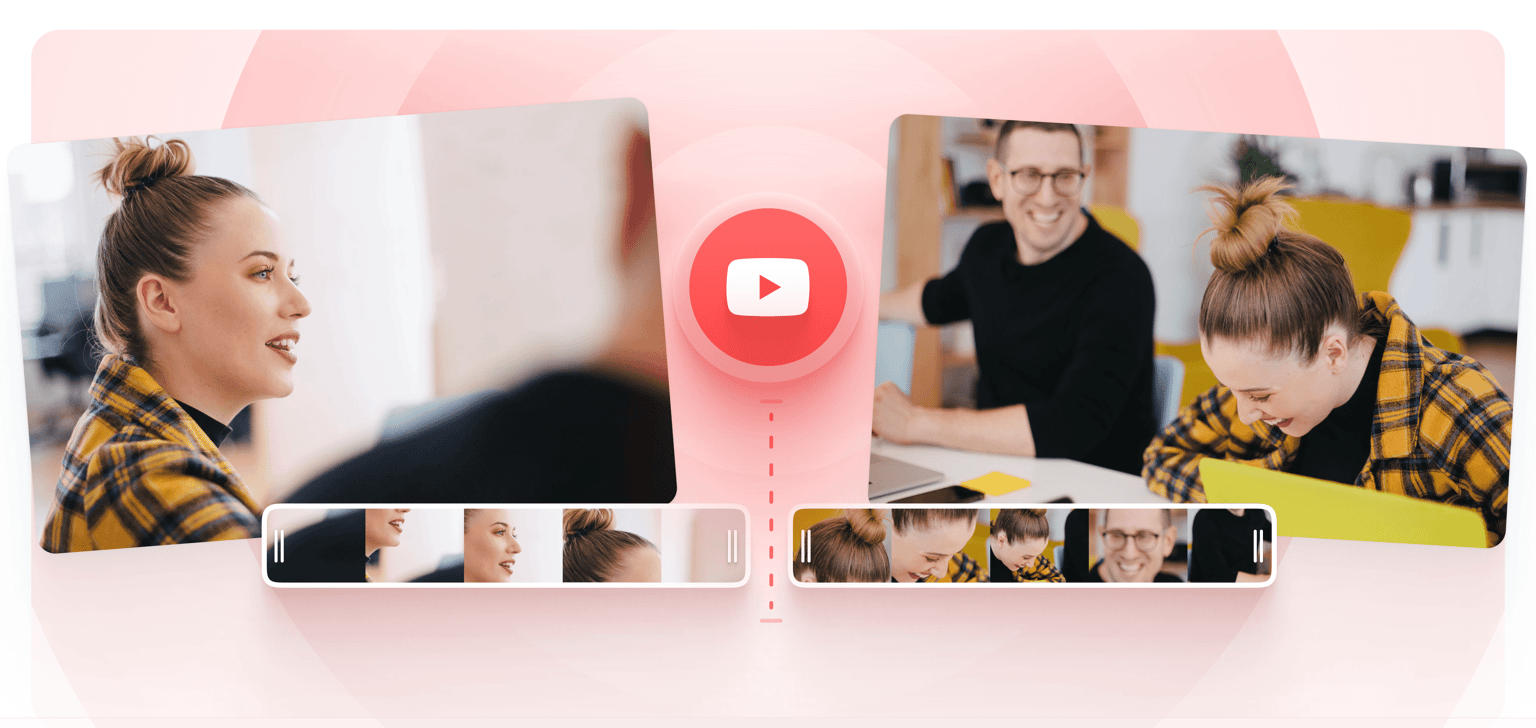
4.6
319 समीक्षाएँ


























ऑनलाइन YouTube वीडियो क्लिप्स को स्प्लिट करें
क्या आप YouTube वीडियो को विभाजित करके इसका केवल एक हिस्से को सेव करना चाहते हैं? आप VEED के YouTube वीडियो स्प्लिटर टूल का इस्तेमाल कर सकते हैं। कुछ ही क्लिक में वीडियो विभाजित करें और सोशल मीडिया पर अपने चयनित वीडियो क्लिप को शेयर करें। हमारे वीडियो एडिटिंग सॉफ्टवेयर का इस्तेमाल करना आसान है। बस एक YouTube लिंक पेस्ट करें, ‘स्प्लिट’ बटन पर क्लिक करें, और अपना नया वीडियो एक्सपोर्ट करें।
आप अपने वीडियो को घुमाने, क्रॉप करने, ट्रिम करने या यहां तक कि लूप करने के लिए भी हमारे विस्तृत वीडियो एडिटिंग टूल का इस्तेमाल कर सकते हैं। ऑडियो, टेक्स्ट, इमेज और बहुत कुछ जोड़ें। VEED सम्पूर्ण ऑनलाइन है; किसी भी सॉफ्टवेयर को इंस्टॉल करने की आवश्यकता नहीं है। यह मुफ़्त है और इस्तेमाल करने में आसान है।
YouTube वीडियो क्लिप को कैसे विभाजित करें:
चरण 1
एक YouTube वीडियो अपलोड करें
बस ‘अपलोड करें’ बटन पर क्लिक करें और URL फ़ील्ड पर YouTube वीडियो का लिंक पेस्ट करें। VEED एडिटर में वीडियो अपलोड करेगा और आप एडिटिंग शुरू कर सकते हैं।
चरण 2
अपने YouTube वीडियो को स्प्लिट और एडिट करें
स्टोरीबोर्ड या एडिटिंग पेन में इंडिकेटर लाइन को स्थानांतरित करें। आपने पसंदीदा स्थान पर राइट-क्लिक करें और ‘स्प्लिट’ चुनें। या आप टाइमलाइन के ठीक ऊपर ‘स्प्लिट’ बटन पर क्लिक कर सकते हैं। आप अपने कीबोर्ड पर ‘S’ की भी दबा सकते हैं। आप YouTube क्लिप को कई बार विभाजित कर सकते हैं। उन क्लिप को हटाएं, जिन्हें आप नहीं चाहते हैं।
चरण 3
डाउनलोड करें और शेयर करें
‘एक्सपोर्ट' पर क्लिक करें और YouTube वीडियो क्लिप को MP4 फ़ाइल के रूप में आपके डिवाइस पर सेव किया जाएगा।
और जानें
‘YouTube वीडियो स्प्लिटर’ ट्यूटोरियल
YouTube वीडियो को स्प्लिट करें, ट्रिम करें और काटें
VEED का YouTube वीडियो स्प्लिटर आपको कुछ ही क्लिक में YouTube क्लिप को विभाजित, ट्रिम और कट करने देता है। यदि वीडियो का एक हिस्सा है जिसे आप काटना चाहते हैं, तो आप वीडियो को विभाजित कर सकते हैं और उस हिस्से को काट सकते हैं। आवश्यकतानुसार कई भागों को विभाजित करें और काटें। किसी व्यक्तिगत क्लिप को ट्रिम करने के लिए, इसे टाइमलाइन से चुनें और इसे छोटा करने के लिए इसके किनारे को खींचें और छोड़ें।
एक पूर्ण वीडियो एडिटिंग सॉफ्टवेयर
वीडियो स्प्लिटर के अलावा, आप वीडियो एडिटिंग टूल की एक विस्तृत श्रृंखला पा सकते हैं, जिसका इस्तेमाल आप अपने वीडियो को एडिट करने और बेहतर बनाने के लिए कर सकते हैं। आप अपने वीडियो में फ़िल्टर और कैमरा इफेक्ट्स जोड़ सकते हैं। टेक्स्ट, सबटाइटल, इमेज, ड्रॉइंग और बहुत कुछ जोड़ें।
YouTube वीडियो को एक साथ जोड़ें
यदि दो या अधिक YouTube वीडियो क्लिप हैं, जिन्हें आप एक क्लिप में कम्बाइन करना चाहते हैं, तो आपको बस ‘अपलोड करें’ बटन पर क्लिक करना है और URL फ़ील्ड पर YouTube लिंक पेस्ट करना है। आप उन्हें एक MP4 फ़ाइल के रूप में एक्सपोर्ट कर सकते हैं।
अक्सर पूछे जाने वाले प्रश्न
और जानें
क्रिएटर्स द्वारा पसंद किया गया।
Fortune 500 द्वारा पसंद किया गया
VEED ने सब कुछ बदल दिया है। इसने हमें सामाजिक प्रचार और विज्ञापन इकाइयों के लिए शानदार सामग्री आसानी से बनाने की अनुमति दी है।
Max Alter
Director of Audience Development, NBCUniversal
मुझे VEED का उपयोग करना बहुत पसंद है। बाजार में मैंने देखे गए सबसे सटीक सबटाइटल्स हैं। इसने मेरे कंटेंट को अगले स्तर तक ले जाने में मदद की है।
Laura Haleydt
Brand Marketing Manager, Carlsberg Importers
मैं रिकॉर्ड करने के लिए Loom, कैप्शन के लिए Rev, स्टोरेज के लिए Google और शेयर लिंक प्राप्त करने के लिए Youtube का उपयोग करता था। अब मैं VEED के साथ यह सब एक ही जगह पर कर सकता हूं।
Cedric Gustavo Ravache
Enterprise Account Executive, Cloud Software Group
VEED मेरा वन-स्टॉप वीडियो एडिटिंग शॉप है!** इसने मेरे संपादन समय को लगभग 60% तक कम कर दिया है**, जिससे मुझे अपने ऑनलाइन करियर कोचिंग व्यवसाय पर ध्यान केंद्रित करने की स्वतंत्रता मिली है।
Nadeem L
Entrepreneur and Owner, TheCareerCEO.com
जब अद्भुत वीडियो की बात आती है, तो आपको केवल VEED की आवश्यकता होती है
किसी क्रेडिट कार्ड की आवश्यकता नहीं
सिर्फ एक YouTube वीडियो स्प्लिटर से भी बढ़कर
VEED आपको YouTube वीडियो के साथ सिर्फ बिभाजित, ट्रिम और काट करने के अलावा भी बहुत कुछ करने देता है। यह एक पूर्ण वीडियो एडिटिंग सॉफ्टवेयर है, जिसका इस्तेमाल करना बहुत आसान है। सभी टूल्स ऑनलाइन उपलब्ध हैं - ऐप डाउनलोड करने की कोई आवश्यकता नहीं है। अपने वीडियो को घुमाएं, क्रॉप करें और उसका आकार बदलें। आप इमेज, टेक्स्ट, सबटाइटल और भी बहुत कुछ जोड़ सकते हैं। VLC Media Player जैसे जटिल एप्लिकेशन का इस्तेमाल करने की आवश्यकता नहीं है।
